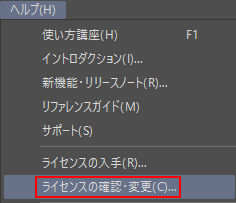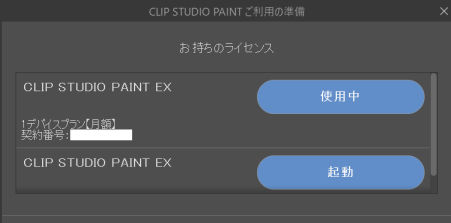クリスタの30日間無料期間だけでは豊富な機能の一部しか覚えられないことがあります。
 あかにゃん
あかにゃんもう少し使ってみたかったにゃあああ
 あおにゃん
あおにゃん漫画の完成に間に合いませんでした。あとちょっとなのに・・・
 きいにゃん
きいにゃん購入するか、もう少し試したいぜー
 すいへい
すいへいそんな時にはもう少し追加でお試ししましょう
その方法は月額プランに申し込むことで更に3ヶ月無料でお試しが出来るようになります。※月額プラン申し込みにはクレジットカードの入力等が必要です。
追加無料期間に『気に入らなかった』『今はいいや』という時のために解約の方法も記しておきます。
 すいへい
すいへい期間中に解約すれば費用もかかりません
 すいへい
すいへい1番売れてる漫画制作ソフト、クリスタを満足するまで試してみてください
無料お試しはこちらから。お試しするならフルで使える『EX』がお勧めです。
CLIP STUDIO PAINT EX
体験版DL➡30日間無料(制限なし)登録方法はこちらから。

合計約4か月(30日+3か月)お試しができる?

クリスタは合計約4か月(30日+3か月)無料でお試しできます。
しかしそれには『2つ』注意が必要です。
- 先に3か月無料お試しを利用すると、その後30日間無料は使えない
- 30日無料期間中に3か月無料を契約すると別ライセンス扱いとなり、無料期間が重複する
上記を踏まえ約4か月無料で利用するには、30日間無料期間終了後に3か月無料の月額プランを契約しましょう。
 すいへい
すいへいこれで計4か月(30日+3か月)無料でじっくりお試しできます
クリスタを気に入り、追加の無料期間手続き、月額契約解約の手続きが面倒という方はこちらをどうぞ。
クリスタは『月額(年額)利用』と『一括買い切り』どっちがお勧め?
『バージョン4』で更に快適に
プロ漫画家、出版社もお勧め!
イラストなら
あとから『漫画機能充実』EXにアップグレードも
3か月無料申し込み方法
公式ページはこちら。1番売れてるグラフィックスソフト【CLIP STUDIO PAINT】
 すいへい
すいへい3か月無料申し込み方法を解説します
※画像はクリスタをWindowsにインストールした時のものになります。
クリスタを開き、右上のメニューをクリックします。
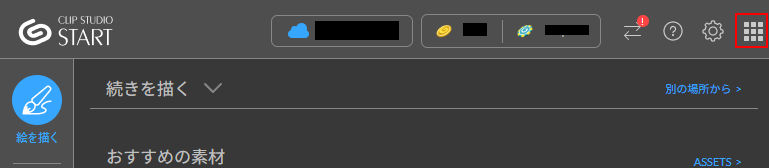
『PAINT購入・申込』をクリックします。
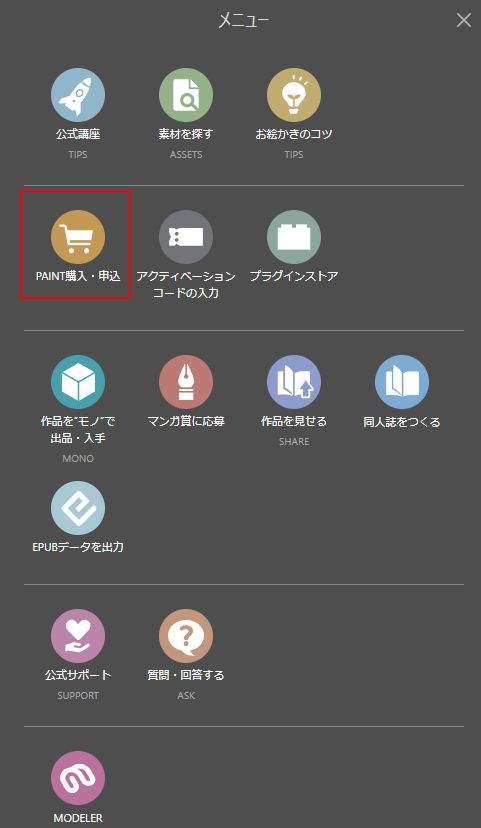
月額利用プランの『3か月無料で申込む』をクリックします。
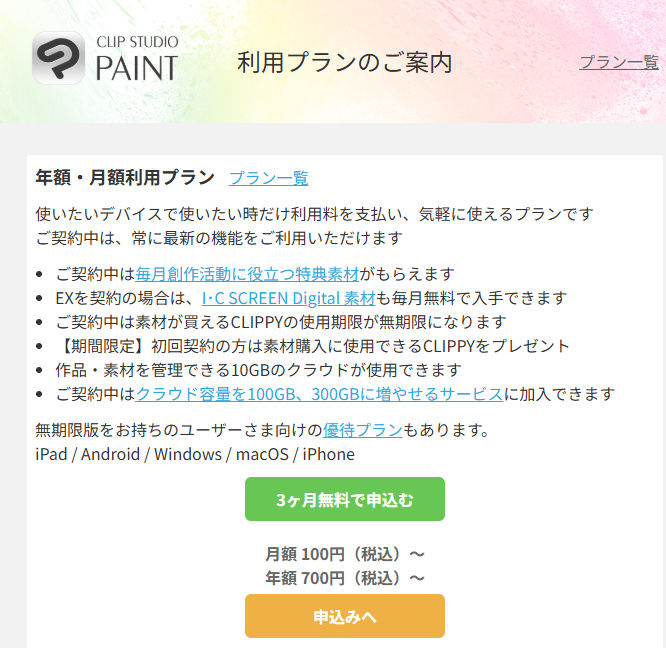
月額利用プランの詳細を決めます。
 すいへい
すいへい後から変更できるのでここは『1デバイスプラン』で良いでしょう
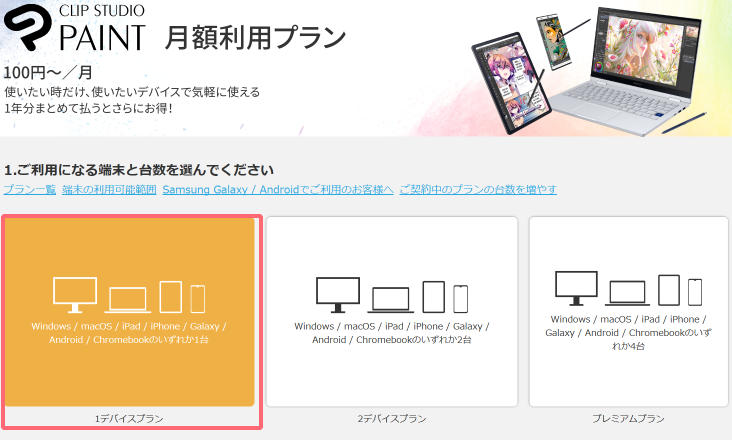
グレードを選択します。30日無料期間と同様に『EX』を利用するなら『EX』を選びます。
※『PRO』を選ぶと『PRO』しか使えません。契約後変更できます。
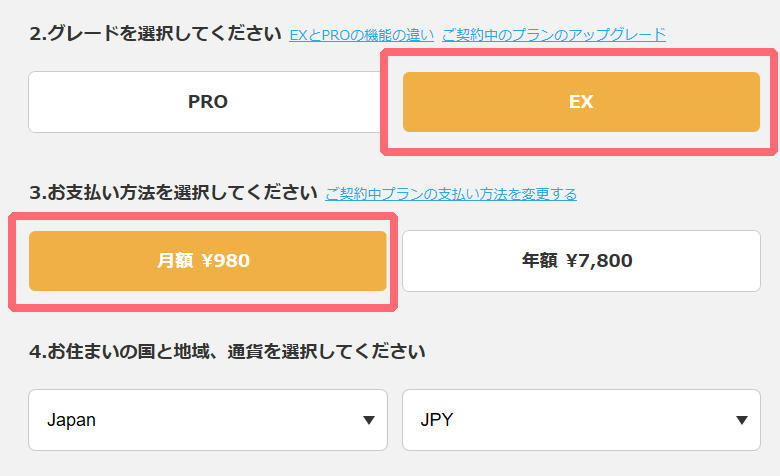
『カードの情報を入力』をクリックします。
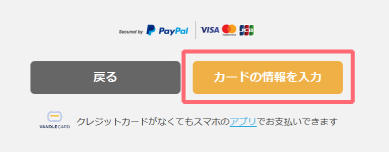
クレジットカードが無い場合はこちらのVANDLECADEから。未成年のご利用は保護者の同意が必要です。

選択したプランを確認します。
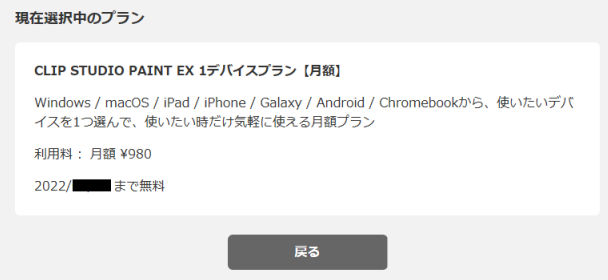
カード情報を入力します。
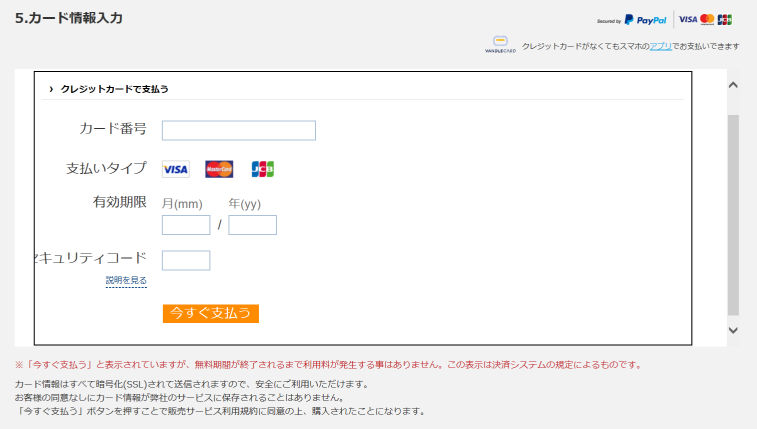
『今すぐ支払う』と表記されますが注意書きにあるように、無料期間が終了まで料金の発生はありません。
決済システムの規定のため表記されています。『今すぐ支払う』をクリックします。


システムの処理が終わり、申し込みが完了しました。

 すいへい
すいへいこれで3か月無料でお試しできます
上記で書いたように、PROで月額利用の契約をすると、EXは使えません。
PROで契約したけど、やはりEXでお試ししたいということならば、プランの変更をしましょう。
プランの変更方法は?PRO➡EX
こちらもクリスタを開き、『PAINT購入・申込』をクリックします。
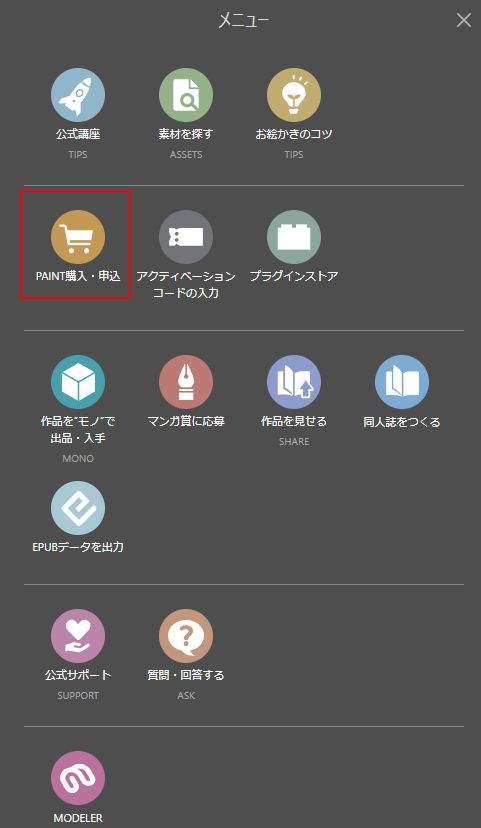
『プランの変更へ』をクリックします。

現在のプランを確認し、『プラン変更へ』を再度クリックします。

『EX』を選択します。
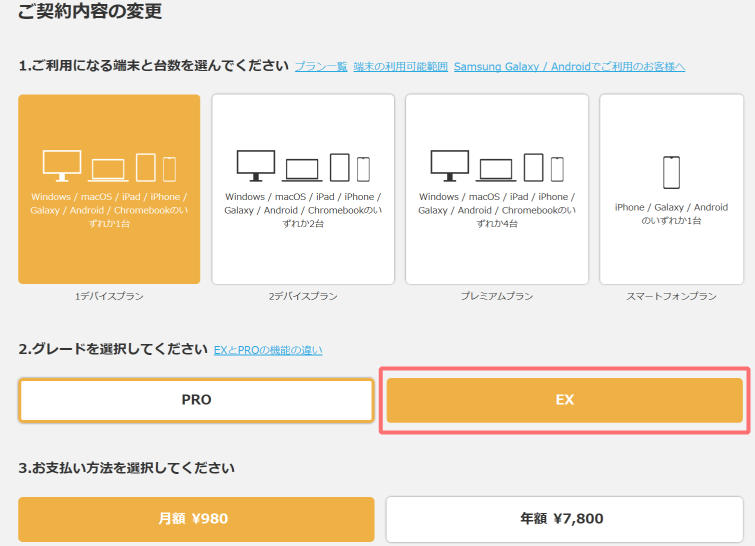
変更の内容を確認します。
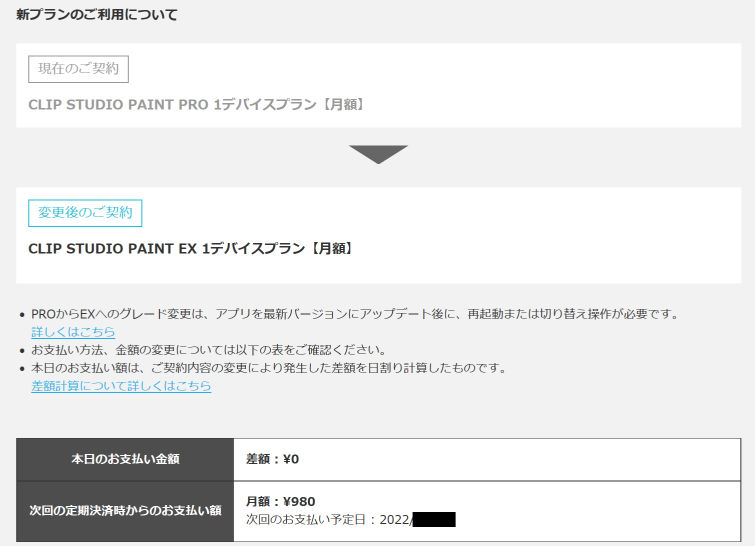
内容が正しければ『確認』をクリックします。
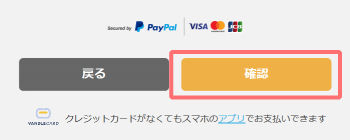
プランの変更が終了しました。
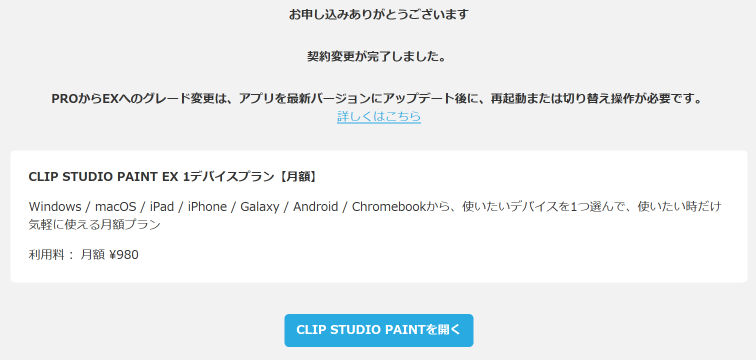
 すいへい
すいへいクレジットカードを再度入力する必要もありません
※3か月無料お試しは最初に行ったプラン申し込み日からカウントされます。プラン変更後から更に3か月無料になるわけではありません。ご注意ください。
※プラン変更後24時間は別のプランに変更できません。
解約方法
ここからは解約の方法です。
 すいへい
すいへい解約はクリスタを立ち上げた状態から4クリックでできます
クリスタを開き、『PAINT購入・申込』をクリックします。
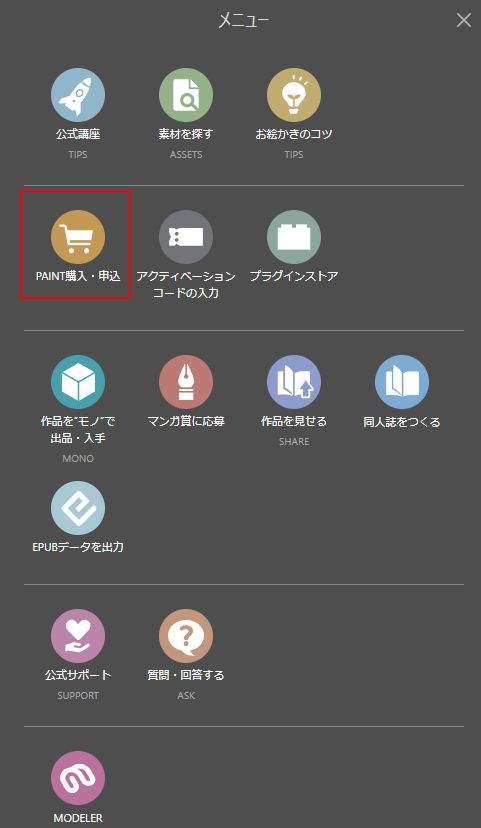
契約中プランの『詳細を見る』をクリック。
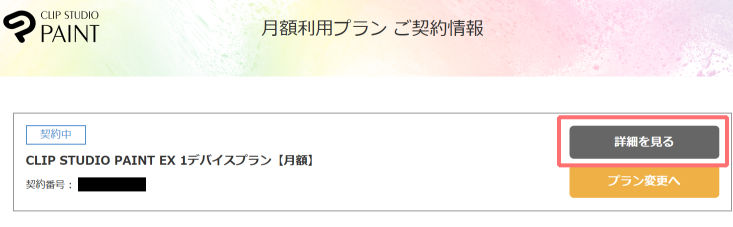
契約内容のページが開きます。そのページの一番下の右側にある『解約』をクリックします。
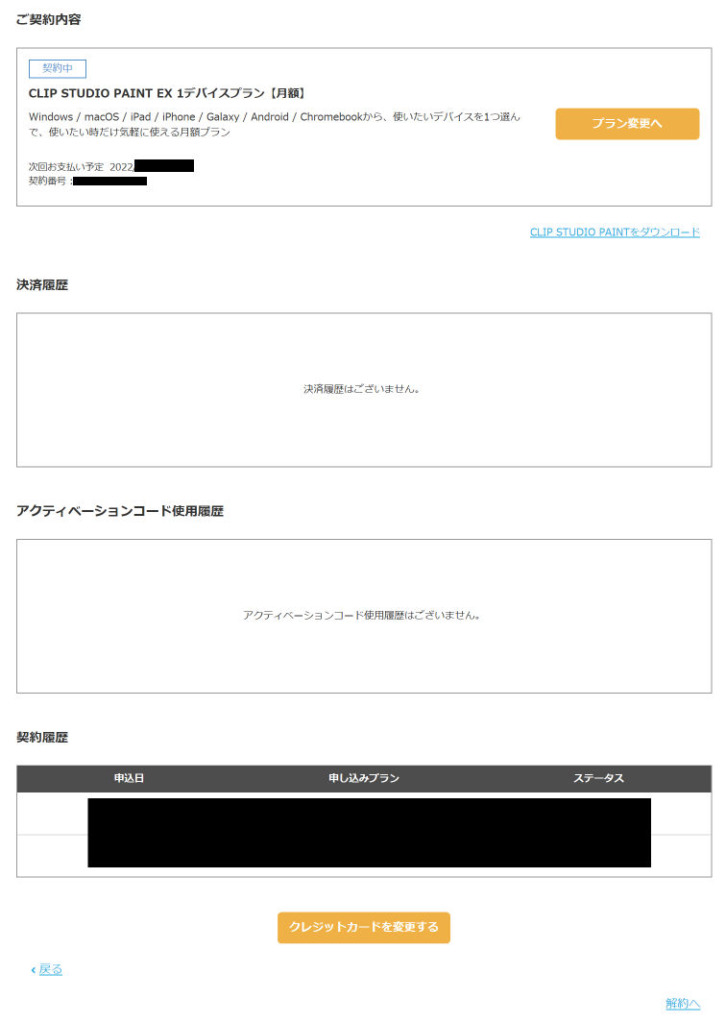
クレジットカードを変更する の右下にあります。
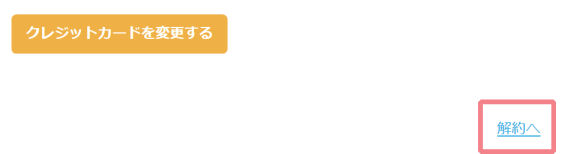
内容を確認し、『解約を実行』をクリックします。
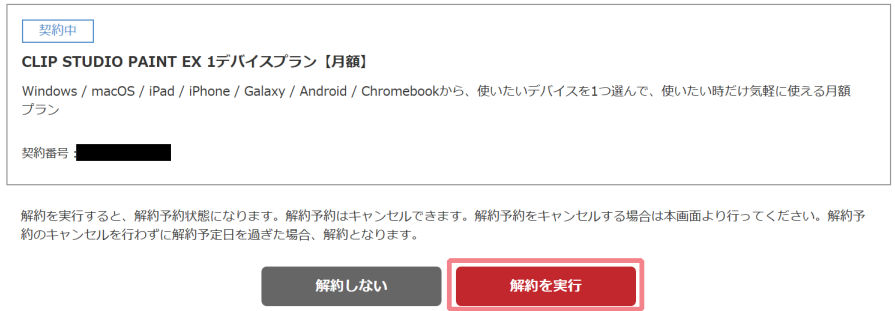
解約の予約が出来ました。
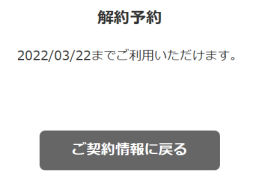
解約予約のままクリスタ無料利用期間を過ぎると解約されます。
 すいへい
すいへいこれで解約手続きが出来ました
Windows、MacOS『一括払い』の注意点
WindowsとmacOSはクリスタを一括購入できます。
無料期間中にそのクリスタの使い心地から月額利用ではなく、一括払いで購入したいと思うことがあるでしょう。
しかしその時の注意点があります。
一括払いしても月額利用プランは自動で解約にはなりません。
なので、一括払いで購入するときはしっかりと上記の方法で月額プランを解約してください。
 あかにゃん
あかにゃん二重払いはイヤにゃああ
クリスタの詳しい購入方法はこちらからどうぞ。
【最安】クリスタDL版は最短【4クリック】、【5分】で一括買い切りできる
無料お試しはこちらから。
イラストなら
あとから『漫画機能充実』EXにアップグレードも
『バージョン4』で更に漫画機能充実のEX
一番売れてる漫画制作ソフト
クリスタ3か月無料の疑問
- 月額プランを『PRO』で契約しても3か月『EX』をお試しできる?
-
できません。PROのプランではEXは使えません。
- 3か月無料の期間中に解約した場合、残りの期間はどうなる?
-
残りの無料期間も利用できます。
- 30日無料期間中に3か月無料を契約したときのライセンス切り替えはどこから出来る?
-
ライセンスの切り替えはヘルプから出来ます。


 すいへい
すいへい30日無料が終了したらライセンスを切り替えましょう
【長期】クリスタ3か月(4か月?)『無料体験』申込み【解約方法も】まとめ
合計約4ヶ月お試しをして、心ゆくまで世界最高の漫画制作ソフトを使い込んでみてください。
当サイトではクリスタでの漫画制作を初心者向けに解説しているので、そちらを見ながら無料期間中に漫画を1作描きあげソフトの使い方を覚えましょう。
 すいへい
すいへいただ、漫画をデジタルで描くにはクリスタは出版社も推奨するほど優れたソフトです。今後も漫画を描くつもりなら購入しても損はないと思います
こちらの記事もどうぞ。
クリスタは『月額(年額)利用』と『一括買い切り』どっちがお勧め?
『バージョン4』で更に快適に
プロ漫画家、出版社もお勧め!
イラストなら
あとから『漫画機能充実』EXにアップグレードも